轻松学会:如何更改浏览器默认主页的详细步骤
作者:佚名 来源:未知 时间:2024-11-16
手把手教你如何修改浏览器的默认主页

在日常使用浏览器的过程中,许多人希望能够自定义浏览器的默认主页,以便在每次打开浏览器时,都能快速访问到自己最常用的网站或页面。无论是为了提高工作效率,还是为了个性化设置,修改浏览器的默认主页都是一个非常实用的技巧。本文将详细介绍如何在不同浏览器中修改默认主页,让你轻松掌握这个技能。

一、谷歌Chrome浏览器
谷歌Chrome浏览器因其简洁、快速的特点而广受用户喜爱。以下是修改Chrome浏览器默认主页的步骤:
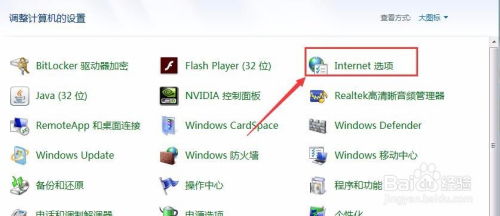
1. 打开Chrome浏览器:首先,确保你的Chrome浏览器是最新版本,然后打开它。

2. 进入设置页面:在浏览器右上角找到并点击“三点”菜单按钮(更多操作),选择“设置”。
3. 找到启动时设置:在设置页面中,向下滚动找到“启动时”部分。
4. 选择打开特定网页或一组网页:在“启动时”下,点击“打开特定网页或一组网页”旁边的“设置网页”。
5. 添加你想要的主页:在弹出的窗口中,输入你想要设置为主页的网址,然后点击“添加”按钮。你可以添加多个网址,这样每次启动Chrome时,会依次打开这些网页。
6. 保存设置:完成上述步骤后,关闭设置页面即可。现在,当你再次启动Chrome浏览器时,它将直接打开你设置的主页。
二、火狐Firefox浏览器
火狐Firefox浏览器以其强大的隐私保护功能和丰富的扩展插件而闻名。以下是修改Firefox浏览器默认主页的步骤:
1. 打开Firefox浏览器:确保你的Firefox浏览器是最新版本,并打开它。
2. 打开选项菜单:在浏览器右上角,点击三条横线组成的菜单按钮(汉堡菜单),选择“选项”(Windows)或“偏好设置”(Mac)。
3. 找到主页设置:在选项或偏好设置页面中,找到并点击“主页”部分。
4. 自定义主页:在“主页和新窗口”下,你可以选择“Firefox主页”(默认),或者点击“自定义网址”并输入你想要设置为主页的网址。
5. 保存更改:完成设置后,点击“确定”或“保存更改”按钮。现在,当你打开Firefox浏览器或新窗口时,它将显示你设置的主页。
三、微软Edge浏览器
微软Edge浏览器作为Windows系统的默认浏览器,提供了出色的性能和现代化的界面设计。以下是修改Edge浏览器默认主页的步骤:
1. 打开Edge浏览器:确保你的Edge浏览器是最新版本,并打开它。
2. 进入设置页面:在浏览器右上角,点击省略号(...)菜单按钮,选择“设置”。
3. 找到启动时设置:在设置页面中,向下滚动找到“启动时”部分。
4. 选择打开特定页面或页面集:在“启动时”下,点击“打开特定页面或页面集”旁边的下拉箭头。
5. 添加或编辑主页:在弹出的窗口中,你可以看到当前设置的主页(如果有的话)。要添加新的主页,点击“自定义”并输入你想要设置的网址。要编辑现有主页,直接点击网址旁边的编辑图标进行修改。
6. 保存设置:完成设置后,关闭设置页面即可。现在,当你启动Edge浏览器时,它将显示你设置的主页。
四、苹果Safari浏览器
苹果Safari浏览器是macOS和iOS设备的默认浏览器,以其流畅的用户体验和紧密的Apple生态系统集成而著称。以下是修改Safari浏览器默认主页的步骤(注意:某些步骤可能因macOS版本而异):
1. 打开Safari浏览器:确保你的Safari浏览器是最新版本,并打开它。
2. 打开偏好设置:在菜单栏中,点击“Safari”菜单,然后选择“偏好设置”。
3. 找到常规选项卡:在偏好设置窗口中,点击顶部的“常规”选项卡。
4. 设置新窗口打开时的页面:在“新窗口打开时”下,你可以选择“Safari主页”(默认),或者选择“空白页”,甚至点击“其他...”并输入你想要设置为主页的网址。
5. 保存设置:完成设置后,关闭偏好设置窗口即可。现在,当你打开Safari新窗口时,它将显示你设置的主页。
五、其他浏览器(如Opera、Brave等)
对于其他浏览器,如Opera和Brave等,修改默认主页的步骤通常与上述主流浏览器类似。以下是一个通用的步骤指南:
1. 打开浏览器:确保你的浏览器是最新版本,并打开它。
2. 进入设置或选项页面:在浏览器的菜单中找到“设置”或“选项”等类似选项,并打开它。
3. 找到启动时或新窗口设置:在设置或选项页面中,找到与启动时或新窗口相关的设置部分。
4. 自定义主页:根据浏览器的提示,输入你想要设置为主页的网址,并保存设置。
5. 验证设置:关闭浏览器并重新打开,确保你的主页设置已经生效。
注意事项
在修改浏览器默认主页时,请确保你输入的网址是正确且安全的。避免输入恶意网址,以保护你的计算机和个人信息安全。
如果你使用的是公共计算机或受管理的网络环境,可能需要管理员权限才能修改浏览器的默认主页设置。
某些浏览器或浏览器版本可能具有不同的界面和设置选项。如果遇到问题,建议查阅浏览器的官方文档或在线支持资源以获取帮助。
通过本文的介绍,相信你已经掌握了如何在不同浏览器中修改默认主页的方法。现在,你可以根据自己的需求和喜好,轻松设置个性化的浏览器主页了。希望这个技巧能为你带来更加便捷和高效的上网体验!
- 上一篇: 怎样更改QQ密码?
- 下一篇: 毕业生必备:撰写自我推荐的技巧与范例
































